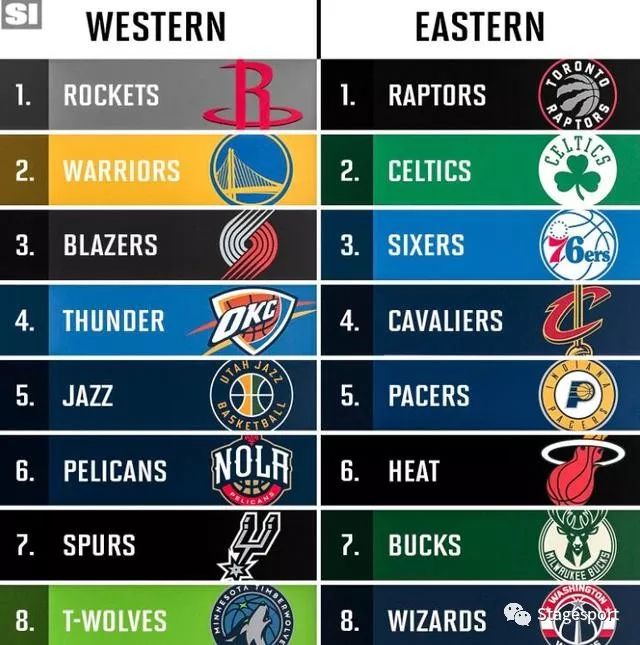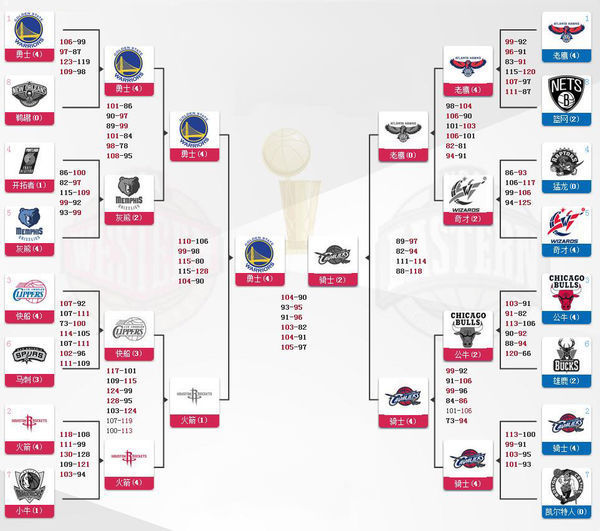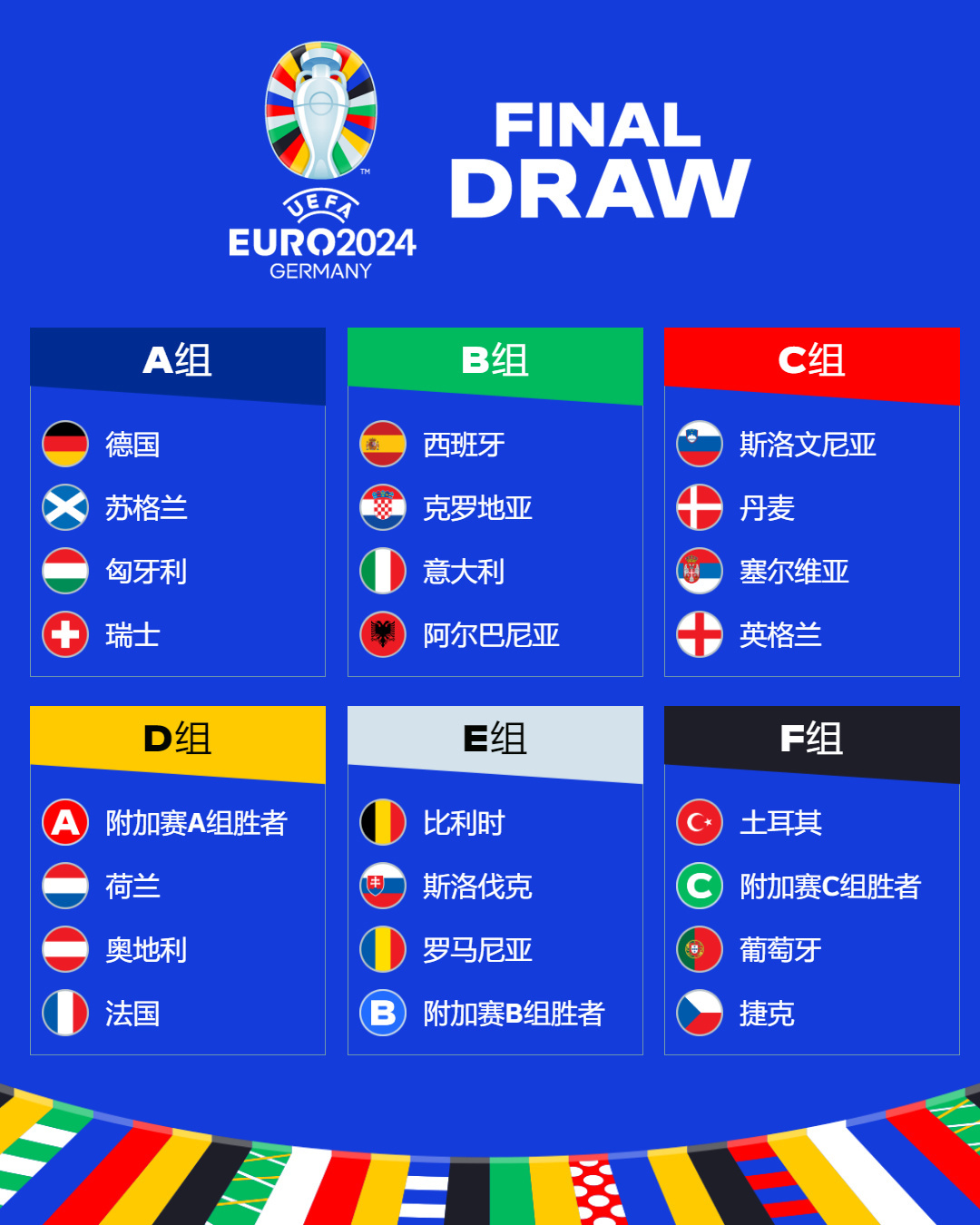双击打开ImageGlass_7.6.4.30_x86文件夹
Windows自带的照片查看器想必大家都有用过,虽然使用起来挺简单方便,但是在查看大图片时会有点卡顿并且加载速度慢,而且能够打开的图片格式有限,还不支持GIF图片,相对来说还不是太过于完美,但是大多数用户还是挺喜欢它的界面的,所以小编今天给大家分享一款与windows照片查看器有着类似,但是功能更加强大的照片查看器,它就是ImageGlass,这是一款轻巧的多功能图像查看器,可媲美于windows自带的照片查看器,软件小巧便捷,界面非常美观,所有的功能一目了然,能够快速的浏览图像,并且能够快速的对图像进行缩放放大以及旋转等基本操作,还能够进行幻灯片播放图像以及自带取色工具,最为突出的一大亮点就是它支持超过72种图片格式,并且能够自由的对图片格式快速转换,可以说是非常的不错了。如果觉得windows照片查看器不能满足你的操作需求,那么可以使用这款软件完美的替代它。
小编为大家带来ImageGlass中文版,绿色便捷版,并且下文附有imageglass怎么设置中文,欢迎前来本站下载体验。
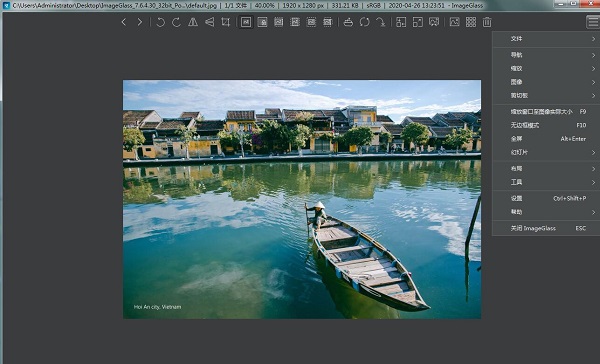
1、支持70多种格式
ImageGlass与GIF,SVG,HEIC和RAW格式的伟大工程,等等。
2、轻巧而多功能
在图像之间快速切换。
3、个性化
轻松安装新的语言包和主题。
1、完全免费、体积小巧。
2、和windows默认图片查看器相同的操作方式和界面。任何人都可以快速上手。
3、可以启用缩略图。缩略图会显示同一路径下的其他图片。从而可以更快的找到自己需要的图片。但软件No1在测试的时候发现缩略图模式并不好用,希望作者在接下来的版本中改进它。
4、带有图片格式转换功能。利用这个软件,你可以把图片转换成不同的格式。
很多的小伙伴都比较好奇imageglass支持中文吗?其实,这款软件是支持中文的,在安装过程中可以选择安装语言,选择中文就可以啦,那么接下来就看看应该如何安装吧!
1、在本站下载压缩包后解压压缩包;

2、为大家带来了x64以及x86两个系统,安装使用方法是一样的,这里为大家以x86举例说明,双击打开ImageGlass_7.6.4.30_x86文件夹;

3、找到ImageGlass.exe应用程序后双击打开;

4、进入设置后,在语言选择中选择“简体中文”,然后点击“下一步”;

5、还可以选择主题,选择自己喜欢的主题,继续点击“下一步”;

6、还能够选择布局,继续点击“下一步”;

7、最后可以将它设置为默认的照片查看器,也可以选择“完成”打开它;

8、最后就是打开该软件的界面,使用起来简单方便,快来下载试试吧!


本文 zblog模板 原创,转载保留链接!网址:https://www.taocichenban.com/post/2006.html
1.本站遵循行业规范,任何转载的稿件都会明确标注作者和来源;2.本站的原创文章,请转载时务必注明文章作者和来源,不尊重原创的行为我们将追究责任;3.作者投稿可能会经我们编辑修改或补充。